OneAPM iOS SDK 安装文档
1. 注册账号
注册 OneAPM 账号,登录账号后点击“ Mobile Insight (移动应用性能管理)",点击 < 添加新应用 > 进入下载安装页面,然后为您的应用取名,输入自定义的应用名称,点击保存。
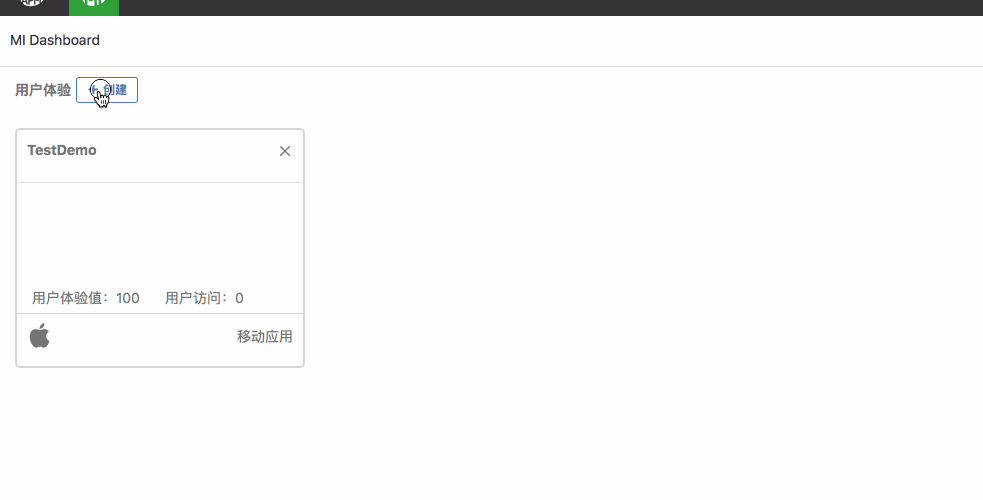
注意:
1.包名不同的应用不能使用同一 Token 。
2.建议不采用重复的应用名称。
2.配置 .framework 形式开发包
集成 iOS SDK 方式有以下两种:
2.1 自动配置 .framework 形式开发包(使用 CocoaPods )
(1)在 Podfile 文件添加:
pod 'OneAPMUEM','~> 5.5.2.5'
(2)在 Podfile 所在的文件夹下输入命令:
Pod install
(3)安装好后就可以打开 xcworkspace 文件,在你的项目中使用 iOS SDK 了。
open App.xcworkspace
2.2 手动配置 .framework 形式开发包
(1)下载并解压 OneAPM iOS SDK
下载最新版本的 iOS SDK :在 安装步骤页 选择应用类别,在“命名你的应用程序”输入项目名称,点击提交,记下随后出现的 Token。
(2) 添加 OneAPMUEM Framework 至 Xcode 项目中
解压 SDK,并将「OneAPMUEM.framework」文件夹从 Finder 中拖拽至 Xcode 项目中(悬停至导航窗口的项目中)。
出现提示窗口时,选择「Copy items into destination…」和「Create folder references…」。
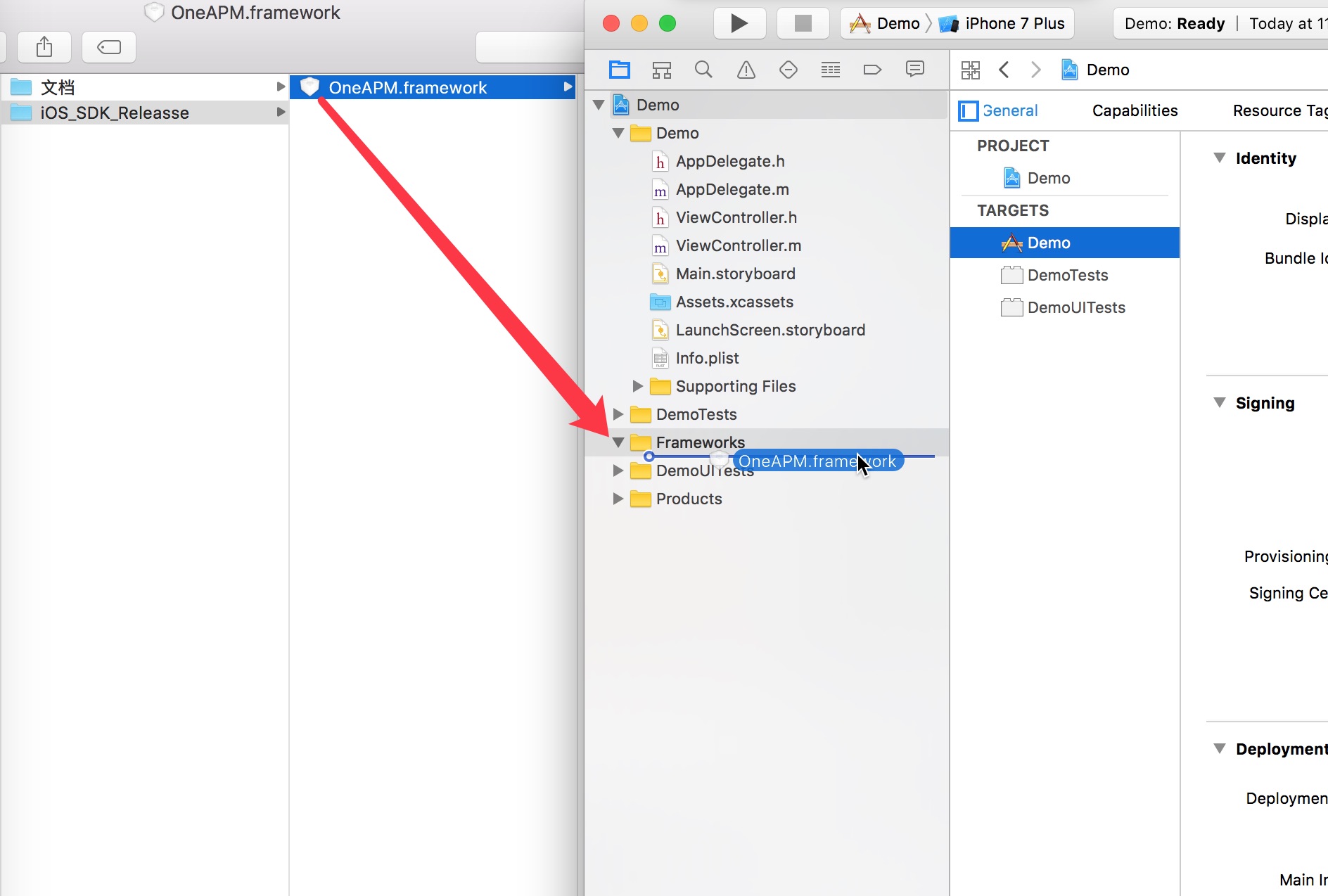
(3) 在 Linker Settings 中添加以下 5 个 Libraries
在项目导航窗口内点击你的 Project,并选中你的 App,然后选择「Build Phases」选项卡。
打开「Link Binary with Libraries」列表。
点击添加:
- SystemConfiguration.framework
- CoreTelephony.framework
- libz.tbd\ libz.dylib ( Xcode6 及以前版本)
- libstdc++.tbd\ libstdc++.dylib ( Xcode6 及以前版本)
- WebKit.framework
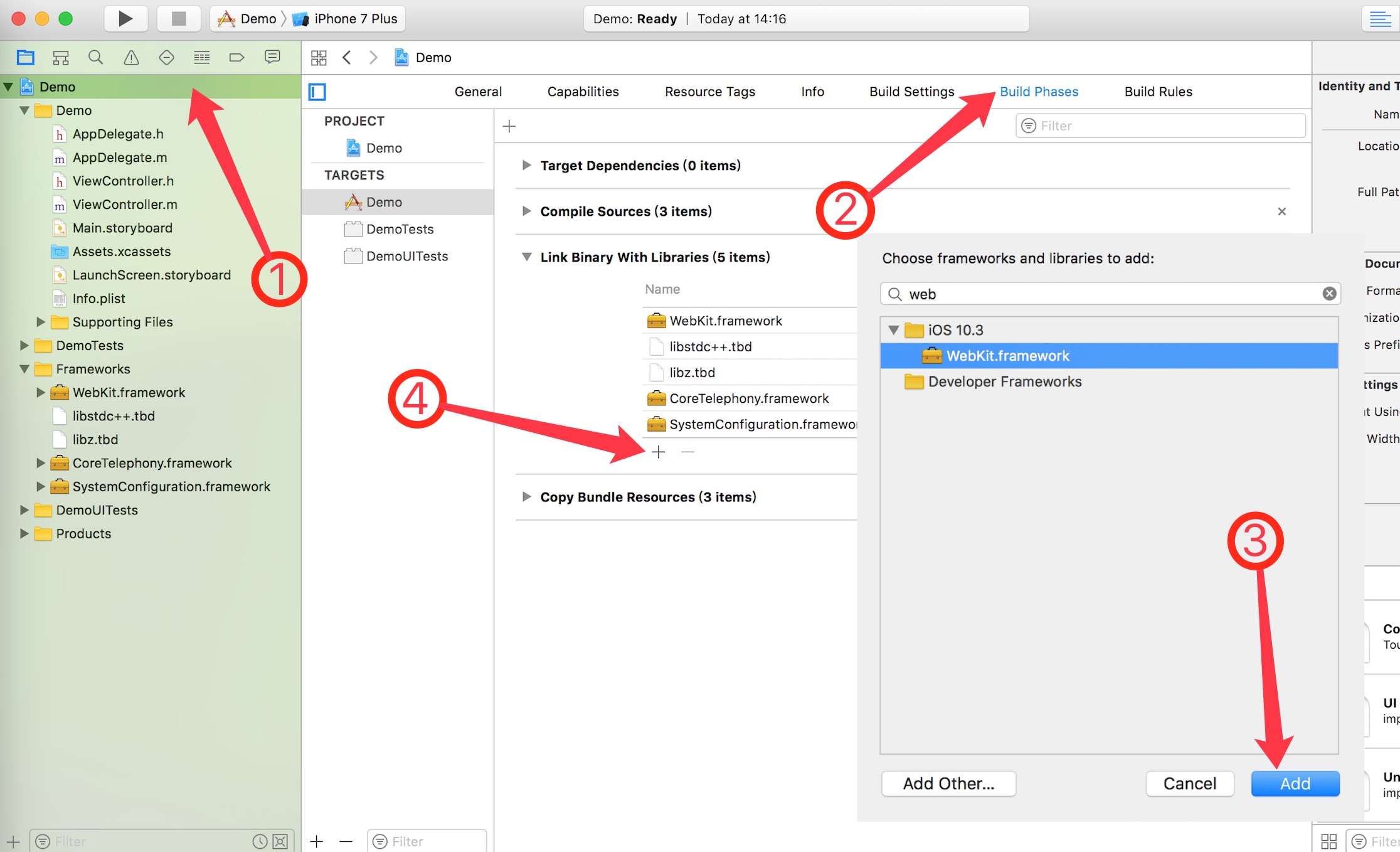
3.初始化 SDK
在项目文件 [app_name]-Prefix.pch(通常在文件夹「Support Files」中)或者 main.m 中,引入 OneAPM 头文件:
import <OneAPMUEM/OneAPM.h>
在 main.m 文件中的 main 函数添加如下代码:
int main(int argc, char * argv[]) {
@autoreleasepool {
[OneAPM startWithApplicationToken:@" <use app token created at step 1>"];
return UIApplicationMain(argc, argv, nil, NSStringFromClass([AppDelegate class]));
}
}
4.配置用户信息(可选)
为了更好的展示用户访问信息,开发者可以在 SDK 启动代码前通过 setUserName 来自定义设置用户的信息,代码示例:
int main(int argc, char * argv[]) {
@autoreleasepool {
[OneAPM setUserName:@“phonenum”];
[OneAPM startWithApplicationToken:@" <use app token created at step 1>"];
return UIApplicationMain(argc, argv, nil, NSStringFromClass([AppDelegate class]));
}
}
注意:
1. setUserName 信息用户可自定义,常见配置邮箱、电话等;
2. 如未设置该项,用户信息默认展示 DeviceID;
5. 运行应用程序并使用
Clean Project,并重新在模拟器或设备中启动应用程序,开始应用性能管理。
(注:开发时若要使用“崩溃统计”功能,请去掉 Debug executable 选项并在真机上运行,或者断开真机与Mac的连接)
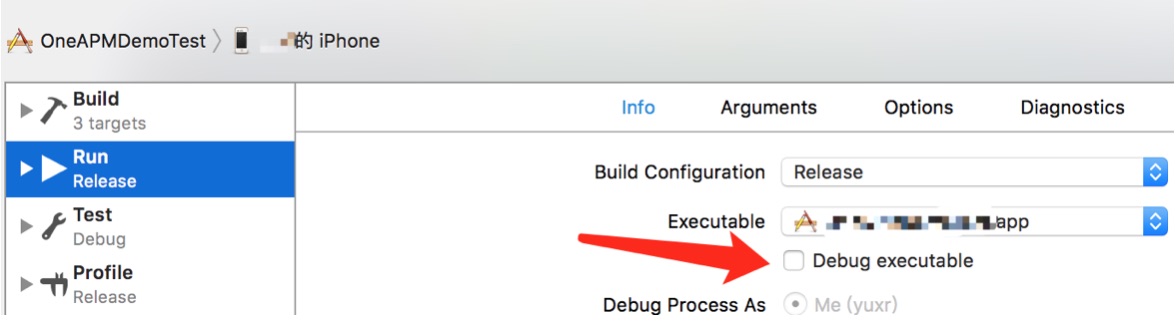 请静候 1分钟,等待应用程序向 OneAPM 发送应用程序性能数据,即可开始使用 OneAPM 应用性能管理功能。
请静候 1分钟,等待应用程序向 OneAPM 发送应用程序性能数据,即可开始使用 OneAPM 应用性能管理功能。
6. 符号表(dSYM 文件)上传
为了正常解析崩溃信息,我们需要及时上传对应的符号表 (dSYM) 文件。
(1)在应用列表选择刚刚创建的应用,点击进入应用详情界面;
(2)选择“应用设置”模块,点击编辑符号化文件列表,即可上传对应版本的符号化文件;